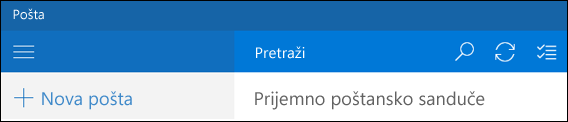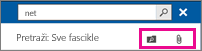Napomena: Ovaj članak je odradio svoj posao i uskoro će biti obustavljen. Da biste sprečili poruku „Stranica nije pronađena“, uklanjamo veze za koje znamo. Ako ste kreirali veze do ove stranice, uklonite ih i zajedno ćemo održati veb povezanim.
Pošta za Windows 10 vam omogućava da pretražite poruke za ime pošiljaoca, red za temu ili drugi sadržaj. Pretraga će vratiti sve rezultate koji sadrže određeni termin za pretragu. Na primer, ako odaberete da pretražite e-poštu za ime Keri Mills, Pošta za Windows 10 će vam prikazati sve poruke koje sadrže reči "Keri Mills". Trenutno ne možete da tražite sve poruke od određenog pošiljaoca.
Ako želite da pretražujete tekst u određenoj poruci, možete da koristite opciju Pronađi u oknu za čitanje. Vaš termin za pretragu će biti istaknut u poruci.
Napomene:
Ne možete da tražite poruke po e-adresi ili datumu.
Ne možete da tražite događaje u kalendaru.
Ako ne možete da pronađete starije poruke, pogledajte članak gde se nalaze moje e-poruke ili događaji?
Traži poruke
-
Na vrhu liste poruka odaberite stavku pretraga
Napomena: Na telefonu ili tablet računaru potražite pretraživanje tako što ćete izabrati lupu na dnu stranice da biste pronašli polje za pretragu.
-
Pritisnite taster ENTER ili odaberite lupu da biste prikazali rezultate pretrage.
-
Da biste sužavanje rezultata pretrage, odaberite stavku sve fascikle, a zatim odaberite stavku Prijemno poštansko sanduče za pretragu ili pretražite sve fascikle.
Traženje reči ili fraze u okviru poruke
Takođe možete da pretražujete iz okna za čitanje da biste pronašli sve instance reči ili fraze u okviru određene poruke.
-
Odaberite poruku koju želite da pretražite.
-
Odaberite više > pronađete.
-
Unesite reč ili frazu koju tražite, a Pošta za Windows 10 će ukazati na reč ili frazu svaki put kada se pojavi u poruci.
Nije moguće pronaći starije poruke?
Ako ne možete da pronađete starije poruke, pogledajte članak gde se nalaze moje e-poruke ili događaji?
Tražite kontakte?
Aplikacija "Pošta" koristi aplikaciju "osobe" u operativnom sistemu Windows 10 za skladištenje informacija o kontaktima. Ako treba da tražite e-adresu kontakta, to možete da uradite u aplikaciji "osobe".